Οδηγός χρήσης Numbers για iPad
- Καλώς ορίσατε
-
- Εισαγωγή στο Numbers
- Εισαγωγή στις εικόνες, γραφήματα και άλλα αντικείμενα
- Δημιουργία υπολογιστικού φύλλου
- Άνοιγμα υπολογιστικών φύλλων
- Αποφυγή ακούσιας επεξεργασίας
- Εξατομίκευση προτύπων
- Χρήση φύλλων
- Αναίρεση ή επανάληψη αλλαγών
- Αποθήκευση του υπολογιστικού φύλλου σας
- Εύρεση υπολογιστικού φύλλου
- Διαγραφή υπολογιστικού φύλλου
- Εκτύπωση υπολογιστικού φύλλου
- Αλλαγή του φόντου φύλλου
- Αντιγραφή κειμένου και αντικειμένων μεταξύ εφαρμογών
- Προσαρμογή της γραμμής εργαλείων
- Βασικά στοιχεία για την οθόνη αφής
- Χρήση του Apple Pencil με το Numbers
-
- Αναδίπλωση κειμένου για να χωρέσει σε κελί
- Επισήμανση κελιών
- Αλφαβητική ή αριθμητική ταξινόμηση δεδομένων σε πίνακα
- Φιλτράρισμα δεδομένων
-
- Παρουσίαση των συγκεντρωτικών πινάκων
- Δημιουργία συγκεντρωτικού πίνακα
- Προσθήκη και διευθέτηση δεδομένων συγκεντρωτικού πίνακα
- Αλλαγή του τρόπου ταξινόμησης, ομαδοποίησης των δεδομένων συγκεντρωτικού πίνακα, και άλλα
- Ανανέωση συγκεντρωτικού πίνακα
- Προβολή των δεδομένων προέλευσης για μια τιμή συγκεντρωτικού πίνακα
-
- Αποστολή υπολογιστικού φύλλου
- Εισαγωγή στη συνεργασία
- Πρόσκληση άλλων για συνεργασία
- Συνεργασία σε κοινόχρηστο υπολογιστικό φύλλο
- Προβάλετε την πιο πρόσφατη δραστηριότητα σε ένα κοινόχρηστο υπολογιστικό φύλλο
- Αλλαγή των ρυθμίσεων ενός κοινόχρηστου υπολογιστικού φύλλου
- Διακοπή κοινής χρήσης ενός υπολογιστικού φύλλου
- Κοινόχρηστοι φάκελοι και συνεργασία
- Χρήση του Box για συνεργασία
- Πνευματικά δικαιώματα
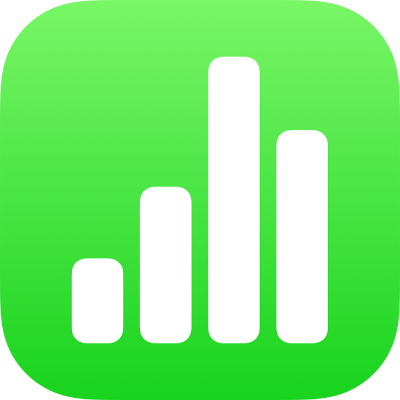
Αποστολή υπολογιστικού φύλλου στο Numbers στο iPad
Μπορείτε να στείλετε ένα αντίγραφο ενός υπολογιστικού φύλλου μέσω AirDrop, Mail, Μηνυμάτων ή άλλης υπηρεσίας.
Προτού στείλετε ένα αντίγραφο του υπολογιστικού φύλλου σας σε έναν παραλήπτη, μπορείτε να το προστατεύσετε με συνθηματικό για να περιορίσετε την πρόσβαση στο υπολογιστικό φύλλο και να υπάρχει επιπλέον ασφάλεια.
Αποστολή αντιγράφου του υπολογιστικού φύλλου σας
Με ανοιχτό το υπολογιστικό φύλλο, αγγίξτε «Κοινή χρήση»
 στη γραμμή εργαλείων.
στη γραμμή εργαλείων.Αγγίξτε μια επιλογή αποστολής:
AirDrop: Αγγίξτε έναν παραλήπτη. Ο παραλήπτης σας πρέπει να αποδεχθεί το αρχείο για να το λάβει.
Μηνύματα, Mail, ή άλλη υπηρεσία: Συμπληρώστε τις ζητούμενες πληροφορίες (για παράδειγμα, μια διεύθυνση email αν στείλετε email) για την αποστολή ή τη δημοσίευση του αντιγράφου.
Σημειώσεις: Στο τμήμα «Αποθήκευση σε», επιλέξτε μια σημείωση στην οποία θα επισυνάψετε το υπολογιστικό φύλλο (ή αγγίξτε «Δημιουργία νέας σημείωσης») και μετά αγγίξτε «Αποθήκευση».
Αγγίξτε «Περισσότερα» για να προσθέσετε μια άλλη υπηρεσία στις επιλογές (διαμορφώνετε τις άλλες υπηρεσίες στις «Ρυθμίσεις», προσβάσιμες από την οθόνη Αφετηρίας της συσκευής σας).
Στο Numbers στο iPhone ή iPad, το υπολογιστικό φύλλο ανοίγει σε προβολή ανάγνωσης.
Μπορείτε επίσης να στείλετε ένα αντίγραφο όταν κάνετε εξαγωγή σε μορφή Excel ή άλλη μορφή αρχείου, όπως PDF, Excel, CSV και TSV. Αγγίξτε το ![]() και μετά αγγίξτε «Εξαγωγή».
και μετά αγγίξτε «Εξαγωγή».